Descripción de la ficha Mantenimiento
La ficha Mantenimiento (Maintenance) permite controlar el mantenimiento de la impresora y modificar la configuración de la impresora.
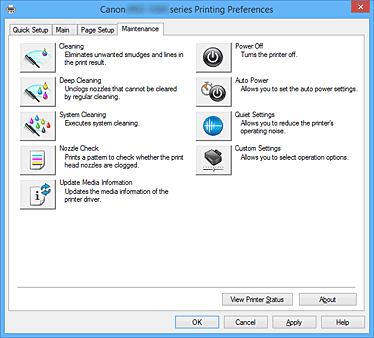
-
 Limpieza (Cleaning)
Limpieza (Cleaning) -
Realiza la limpieza del cabezal de impresión.
La limpieza de los cabezales de impresión eliminar cualquier obstrucción de los inyectores de los cabezales de impresión.
Lleve a cabo la limpieza cuando la impresión quede desvaída o si un color determinado no se imprime bien pese a que todos los niveles de tinta sean suficientemente elevados. -
 Limpieza a fondo (Deep Cleaning)
Limpieza a fondo (Deep Cleaning) -
Lleva a cabo una limpieza a fondo.
Lleve a cabo la limpieza a fondo cuando no se resuelva el problema de los cabezales de impresión después de dos intentos de limpieza. Nota
Nota- El procedimiento de Limpieza a fondo (Deep Cleaning) consume mucha más tinta que el de Limpieza (Cleaning).
Si limpia con frecuencia los cabezales de impresión, se quedará sin tinta rápidamente. Por tanto, la limpieza sólo se deberá llevar a cabo cuando se necesite.
- El procedimiento de Limpieza a fondo (Deep Cleaning) consume mucha más tinta que el de Limpieza (Cleaning).
-
 Limpieza del sistema (System Cleaning)
Limpieza del sistema (System Cleaning) -
Realiza la limpieza del sistema.
Ejecute esta función si el estado no mejora, ni siquiera después de llevar a cabo una limpieza en profundidad.
La Limpieza del sistema (System Cleaning) consume una gran cantidad de tinta.
Si realiza una limpieza del sistema con frecuencia, se quedará sin tinta rápidamente. Por lo tanto, realice la limpieza del sistema sólo cuando sea necesario.- Grupo de tinta (Ink Group)
-
Cuando haga clic en Limpieza (Cleaning), Limpieza a fondo (Deep Cleaning) o Limpieza del sistema (System Cleaning), se mostrará la ventana Grupo de tinta (Ink Group).
Selecciona el grupo de tintas en el que desea realizar la limpieza del cabezal de impresión.
Haga clic en Elementos iniciales de revisión (Initial Check Items) para mostrar los elementos que es preciso comprobar antes de ejecutar una limpieza normal, una limpieza a fondo o una limpieza del sistema.
-
 Prueba de los inyectores (Nozzle Check)
Prueba de los inyectores (Nozzle Check) -
Imprime un patrón de prueba de los inyectores.
Lleva a cabo esta función las impresiones aparezcan desvaídas o si deja de imprimirse un determinado color. Imprima un patrón de prueba de los inyectores y compruebe si el cabezal de impresión funciona correctamente.
Si el resultado de impresión de un color específico aparece desvaído o si hay alguna sección sin imprimir, haga clic en Limpieza (Cleaning) para limpiar el cabezal de impresión.
Para mostrar la lista de los elementos que se deben revisar antes de imprimir el patrón de prueba de los inyectores, haga clic en Elementos iniciales de revisión (Initial Check Items).- Imprimir patrón de prueba (Print Check Pattern)
-
Esta función imprime un patrón que permite comprobar si alguno de los inyectores de tinta está obturado.
Haga clic en Imprimir patrón de prueba (Print Check Pattern). Cuando aparezca el mensaje de confirmación, haga clic en Aceptar (OK). Se muestra a continuación el cuadro de diálogo Comprobación de patrones (Pattern Check).- Mapa de bits del lado izquierdo (bien)
- Los inyectores del cabezal de impresión no están obstruidos.
- Mapa de bits del lado derecho (mal)
- Es posible que los inyectores del cabezal de impresión estén obstruidos.
- Salir (Exit)
- Cierra el cuadro de diálogo Comprobación de patrones (Pattern Check) y vuelve a la ficha Mantenimiento (Maintenance).
- Limpieza (Cleaning)
-
Realiza la limpieza del cabezal de impresión.
La limpieza de los cabezales de impresión eliminar cualquier obstrucción de los inyectores de los cabezales de impresión.
Lleve a cabo la limpieza cuando la impresión quede desvaída o si un color determinado no se imprime bien pese a que todos los niveles de tinta sean suficientemente elevados.
-
 Recursos de impresión en línea (Online Printing Resources)
Recursos de impresión en línea (Online Printing Resources) -
Diríjase a un sitio web de Canon con recursos de impresión, como perfiles ICC y consejos de impresión.
 Importante
Importante- Para utilizar esta función, debe estar conectado a Internet. Tenga en cuenta que el cliente es responsable de abonar todos los cargos por la conexión a Internet.
-
 Actualizar información de soporte (Update Media Information)
Actualizar información de soporte (Update Media Information) -
Obtenga la última información sobre el soporte desde la impresora y actualice la información del soporte en el controlador de la impresora.
Cuando se actualice la información del soporte, el soporte que se muestra para Tipo de soporte (Media Type) en la ficha Principal (Main) se actualiza con la información más reciente.
Si la información del controlador no se puede actualizar correctamente, haga clic en Elementos iniciales de revisión (Initial Check Items) y compruebe el contenido que se muestra. -
 Apagar la impresora (Power Off)
Apagar la impresora (Power Off) -
Apaga la impresora desde el controlador de la impresora.
Realice esta función para apagar la impresora cuando no pueda pulsar el botón ACTIVADO (botón ENCENDIDO) en la impresora porque el equipo esté fuera de su alcance.
Debe pulsar el botón ENCENDIDO (botón ALIMENTACIÓN) en la impresora para volver a encender la impresora después de hacer clic en este botón. Si la utiliza, no podrá encender la impresora desde el controlador de impresora. -
 Encendido automático (Auto Power)
Encendido automático (Auto Power) -
Abre el Cuadro de diálogo Configuración de encendido automático (Auto Power Settings).
Especifique los ajustes para el funcionamiento automático de la alimentación de la impresora. Realice esta función si desea cambiar los ajustes de encendido automático. Nota
Nota- Si la impresora está apagada o si la comunicación entre la impresora y el ordenador está desactivada, quizás aparezca un mensaje de error indicando que el ordenador no puede obtener el estado de la impresora.
Si así ocurre, haga clic en Aceptar (OK) para mostrar la configuración más reciente especificada en el ordenador.
- Si la impresora está apagada o si la comunicación entre la impresora y el ordenador está desactivada, quizás aparezca un mensaje de error indicando que el ordenador no puede obtener el estado de la impresora.
-
 Configuración silenciosa (Quiet Settings)
Configuración silenciosa (Quiet Settings) -
Abre el Cuadro de diálogo Configuración silenciosa (Quiet Settings).
El cuadro de diálogo Configuración silenciosa (Quiet Settings) permite especificar un ajuste que reduce el ruido de funcionamiento de la impresora. Este modo resulta práctico cuando el ruido de funcionamiento de la impresora supone un problema, por ejemplo, al imprimir de noche. Realice esta función cuando desee cambiar la configuración de modo silencioso. Nota
Nota- Si la impresora está apagada o si la comunicación entre la impresora y el ordenador está desactivada, quizás aparezca un mensaje de error indicando que el ordenador no puede obtener el estado de la impresora.
-
 Configuración personalizada (Custom Settings)
Configuración personalizada (Custom Settings) -
Abre el Cuadro de diálogo Configuración personalizada (Custom Settings).
Realice esta función para cambiar los ajustes de esta impresora. Nota
Nota- Si la impresora está apagada o si la comunicación entre la impresora y el ordenador está desactivada, quizás aparezca un mensaje de error indicando que el ordenador no puede obtener el estado de la impresora.
Si así ocurre, haga clic en Aceptar (OK) para mostrar la configuración más reciente especificada en el ordenador.
- Si la impresora está apagada o si la comunicación entre la impresora y el ordenador está desactivada, quizás aparezca un mensaje de error indicando que el ordenador no puede obtener el estado de la impresora.
-
 Contabilidad (Accounting)
Contabilidad (Accounting) -
Se muestra el cuadro de diálogo Contabilidad (Accounting).
El cuadro de diálogo Contabilidad (Accounting) permite agregar ID a los trabajos de impresión.
 Nota
Nota
- El valor de Contabilidad (Accounting) lo pueden definir únicamente aquellos usuarios que tengan derechos de administrador.
Los usuarios que no tengan derechos de administrador es posible que no puedan configurar la información de Contabilidad (Accounting). - La información de Contabilidad (Accounting) se puede configurar únicamente desde la ficha Mantenimiento (Maintenance) de Propiedades de la impresora (Printer properties).
- Ver el historial de impresión (View Print History)
-
Esta función inicia la vista previa de Canon IJ XPS y muestra el historial de impresión.
 Nota
Nota- Esta opción se puede utilizar solo con el controlador de impresora XPS.
- Ver estado de la impresora (View Printer Status)
-
Inicia el Monitor de estado Canon IJ.
Realice esta función si desea comprobar el estado de la impresora y cómo se está realizando un trabajo de impresión. Nota
Nota- Si utiliza el controlador de impresora XPS, el "Monitor de estado Canon IJ" se convierte en el "Monitor de estado Canon IJ XPS".
- Acerca de (About)
-
Abre el Cuadro de diálogo Acerca de.
Se puede comprobar la versión del controlador de la impresora, además de una nota acerca del copyright.
Además, se puede cambiar el idioma que se desea utilizar.
Elementos iniciales de revisión (Initial Check Items) (Limpieza (Cleaning) / Limpieza a fondo (Deep Cleaning) / Limpieza del sistema (System Cleaning))
Antes de ejecutar Limpieza (Cleaning), Limpieza a fondo (Deep Cleaning)o Limpieza del sistema (System Cleaning), compruebe que la impresora esté encendida y abra la cubierta de la impresora.
Compruebe los elementos siguientes para cada tinta.
- Compruebe la cantidad de tinta que queda en el depósito.
- Asegúrese de empujar el depósito de tinta por completo hasta escuchar un chasquido.
- Si hay una cinta naranja adherida al depósito de tinta, retírela por completo.
Cualquier resto de cinta dificultará la salida de tinta. - Compruebe que los depósitos de tinta están instalados en sus posiciones correctas.
Además, la Limpieza del sistema (System Cleaning) consume una cantidad extremadamente grande de tinta.
Antes de ejecutar esta función, compruebe los elementos siguientes. Si considera que es necesario, ejecute una Limpieza del sistema (System Cleaning).
- ¿Ha usado una Prueba de los inyectores (Nozzle Check) para comprobar el estado de los inyectores y había ahí un problema?
- ¿El estado ha permanecido sin cambios incluso después de realizar una Limpieza a fondo (Deep Cleaning)?
Elementos iniciales de revisión (Initial Check Items) (Prueba de los inyectores (Nozzle Check))
Antes de realizar la Prueba de los inyectores (Nozzle Check), compruebe que la impresora esté encendida y abra la cubierta de la impresora.
Compruebe los elementos siguientes para cada tinta.
- Compruebe la cantidad de tinta que queda en el depósito.
- Asegúrese de empujar el depósito de tinta por completo hasta escuchar un chasquido.
- Si hay una cinta naranja adherida al depósito de tinta, retírela por completo.
Cualquier resto de cinta dificultará la salida de tinta. - Compruebe que los depósitos de tinta están instalados en sus posiciones correctas.
Elementos iniciales de revisión (Initial Check Items) (Actualizar información de soporte (Update Media Information))
Compruebe que la impresora esté conectada al equipo y que esté encendida.
Si no puede actualizar la información sobre el soporte, compruebe los siguientes puntos.
- Asegúrese de que un usuario con privilegios de administrador lleve a cabo la actualización de la información del soporte.
Los usuarios que no sean administradores pueden comprobar si hay que actualizar la información de los soportes, pero no pueden realizar la actualización en sí. - Antes de actualizar la información del soporte, asegúrese de haber agregado, editado o eliminado la información del soporte en la impresora usando Media Configuration Tool.
 Importante
Importante
- La información del soporte puede tardar cierto tiempo en actualizarse.
- No cambie la información del soporte en la impresora mientras esté actualizando la información del soporte en el controlador de la impresora.
Cuadro de diálogo Configuración de encendido automático (Auto Power Settings)
Al hacer clic en Encendido automático (Auto Power), se muestra el cuadro de diálogo Configuración de encendido automático (Auto Power Settings).
Este cuadro de diálogo permite gestionar la alimentación de la impresora desde el controlador de impresora.
- Encendido automático (Auto Power On)
-
Selecciona la configuración de encendido automático.
Especifique Desactivar (Disable) para evitar que la impresora se encienda automáticamente cuando se envían datos de impresión.
Asegúrese de que la impresora esté encendida y, a continuación, haga clic en Aceptar (OK) para cambiar la configuración de la impresora.
Especifique Activar (Enable) para encender la impresora automáticamente cuando se envían datos de impresión. - Apagado automático (Auto Power Off)
-
Selecciona la configuración de apagado automático.
Si el funcionamiento de un controlador de impresora o de una impresora no se lleva a cabo dentro del plazo especificado, la impresora se apaga. Importante
Importante- Si conecta esta impresora a una red y la utiliza, puede definir Apagado automático (Auto Power Off) pero la corriente no se apagará automáticamente.
Cuadro de diálogo Configuración silenciosa (Quiet Settings)
Al hacer clic en Configuración silenciosa (Quiet Settings), se muestra el cuadro de diálogo Configuración silenciosa (Quiet Settings).
El cuadro de diálogo Configuración silenciosa (Quiet Settings) permite especificar un ajuste que reduce el ruido de funcionamiento de la impresora.
Selecciónela cuando desee reducir el ruido de la impresora durante la noche, etc.
Esta función puede disminuir la velocidad de impresión.
- No utilizar el modo silencioso (Do not use quiet mode)
- Seleccione esta opción si desea utilizar la impresora con el volumen del ruido de funcionamiento normal.
- Utilizar siempre el modo silencioso (Always use quiet mode)
- Seleccione esta opción para reducir el ruido de funcionamiento de la impresora.
- Utilizar el modo silencioso durante las horas especificadas (Use quiet mode during specified hours)
-
Seleccione esta opción para reducir el ruido de funcionamiento de la impresora durante un determinado período de tiempo.
Establezca los valores para la Hora de inicio (Start time) y la Hora de finalización (End time) del modo silencioso que desee que se active. Si ambos se establecen a la misma hora, el modo silencioso no funcionará.
 Importante
Importante
- Puede configurar el modo silencioso desde el panel de control de la impresora o desde el controlador de impresora.
Con independencia de la forma de configurar el modo silencioso, este modo se aplica cuando se realizan operaciones desde el panel de control de la impresora o cuando se imprime desde el equipo. - Si especifica una hora para Utilizar el modo silencioso durante las horas especificadas (Use quiet mode during specified hours), el modo silencioso no se aplicará a las operaciones que se realicen directamente desde la impresora (impresión directa, etc.).
Cuadro de diálogo Configuración personalizada (Custom Settings)
Al hacer clic en Configuración personalizada (Custom Settings), se muestra el cuadro de diálogo Configuración personalizada (Custom Settings).
En caso necesario, cambie entre los distintos modos de funcionamiento de la impresora.
- Girar 90 grados a la izquierda si la orientación es [Horizontal] (Rotate 90 degrees left when orientation is [Landscape])
-
En la ficha Configurar página (Page Setup) se puede cambiar la dirección de rotación en Horizontal (Landscape) de la Orientación (Orientation).
Para girar el documento 90 grados a la izquierda durante la impresión, seleccione esta casilla de verificación. - No detectar que no coincide la conf. del papel al imprimir desde PC (Don't detect mismatch of paper settings when printing from computer)
-
Cuando imprime documentos en un ordenador y la configuración del papel del controlador de la impresora y la información del papel de la bandeja de alimentación superior o de la de alimentación manual registrada en la impresora no coinciden, este ajuste desactiva la visualización del mensaje y le permite continuar con la impresión.
Para desactivar la detección de divergencias en la configuración del papel, seleccione esta casilla de verificación. - Desact. detección de anchura papel al imprimir desde equipo (Disable paper width detection when printing from computer)
-
Incluso si la anchura del papel identificada por la impresora durante la impresión a partir del equipo difiere de la anchura del papel definida para Tamaño de papel (Paper Size) en la ficha Configurar página (Page Setup), esta función desactiva la visualización del mensaje y permite continuar imprimiendo.
Para desactivar la detección de la anchura del papel durante la impresión, seleccione esta casilla de verificación.
Cuadro de diálogo Contabilidad (Accounting)
Haga clic en Contabilidad (Accounting) para que se muestre el cuadro de diálogo Contabilidad (Accounting).
El cuadro de diálogo Contabilidad (Accounting) permite agregar ID a los trabajos de impresión. Puede usar los ID, junto con la herramienta de gestión de costes y la impresora, para mostrar en tablas la información del historial de impresión.
- ID de cuenta (Account ID)
- Especifique el ID de cuenta que se deba configurar. Especifique el ID usando 20 caracteres alfanuméricos como máximo (del 0 al 9, de la a a la z y de la A a la Z).
- Prohíbe cambios en el ID de cuenta (Prohibits Account ID changes)
-
Prohíbe la realización de cambios en los ID de las cuentas que ya se hayan definido.
Seleccione esta casilla de verificación para evitar que otros usuarios cambien los ID.
Cuadro de diálogo Acerca de (About)
Al hacer clic en Acerca de (About), se muestra el cuadro de diálogo Acerca de (About).
Este cuadro de diálogo muestra la versión, el copyright y la lista de módulos del controlador de la impresora. Puede elegir el idioma que desea utilizar y cambiar el idioma mostrado en la ventana de configuración.
- Módulos
- Enumera los módulos del controlador de impresora.
- Idioma (Language)
-
Especifica el idioma que desea utilizar en la ventana de configuración del controlador de impresora.
 Importante
Importante- Si la fuente para mostrar el idioma elegido no está instalada en el sistema, los caracteres aparecerán distorsionados.

